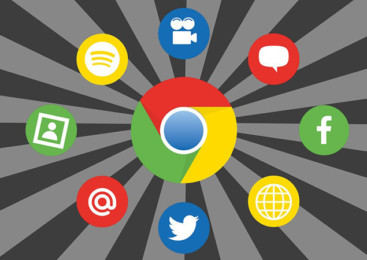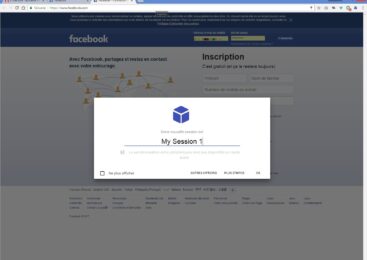- Gmail Attachments To Drive permet de sauvegarder les pièces jointes Gmail dans Google Drive
- L'extension est simple à installer et à utiliser, avec un lien "Save To Drive" à côté de chaque pièce jointe
- Pour le moment, Gmail ne propose pas cette fonctionnalité nativement, mais cela pourrait changer prochainement
Et voilà, c’est la première fois que je parle de Google Drive sur ce blog. Pourquoi ? Je ne sais pas vraiment ! Peut-être parce que je ne m’y intéresse pas et que mon bon vieux Dropbox me va encore très bien. Ceci étant dit, je sais que certains d’entre vous l’apprécient et c’est pour cette raison que je tiens à vous dévoiler quelques astuces plus ou moins intéressantes au sujet du dernier service en ligne by Google. Aujourd’hui, je vous propose de découvrir Gmail Attachments To Drive…
Gmail Attachments To Drive est une extension pour le navigateur Google Chrome qui va vous permettre, comme son nom l’indique, de sauvegarder n’importe quelle pièce jointe Gmail directement dans Google Drive. Plutôt pratique puisque cet outil vous évitera de dispatcher un peu n’importe où sur votre disque dur vos fichiers plus ou moins utiles.
Son fonctionnement est très simple ! Vous installez l’extension comme n’importe quelle autre, vous autorisez l’interaction entre les deux services et le tour est joué. Gmail Attachments To Drive se fera alors un plaisir d’afficher un petit lien « Save To Drive » à côté de chaque pièce jointe à un email. Un clic sur ce dernier sauvegardera automatiquement le fichier dans votre Google Drive, malheureusement sans pouvoir choisir un dossier de destination précis.
Pour le moment, Gmail n’intègre pas cette fonctionnalité sans l’aide d’une extension, mais ça ne devrait certainement pas tarder 🙂
Essayer Gmail Attachments To Drive
FAQ
Comment sauvegarder ses emails Gmail dans Drive ?
Pour sauvegarder ses emails Gmail dans Drive, il suffit de se connecter à son compte Google et d'aller dans les paramètres de Gmail. Une fois là, il faut activer l'option "Sauvegarder une copie de mes données" et spécifier que l'on souhaite inclure les emails.
Les emails seront alors automatiquement sauvegardés dans un dossier sur Drive, facilitant leur accès en cas de perte ou de besoin d'espace sur sa boîte de réception.
Comment sauvegarder ses emails Gmail sur un disque dur ?
Il est recommandé de sauvegarder régulièrement ses emails Gmail sur un disque dur pour éviter toute perte de données. Pour ce faire, il existe plusieurs solutions telles que l'exportation manuelle des emails vers un fichier .pst ou l'utilisation d'un service de sauvegarde automatique en ligne.
Ces méthodes permettent ainsi de conserver une copie de sécurité sécurisée et accessible à tout moment en cas de besoin. Il est donc important d'adopter cette habitude pour prévenir d'éventuels incidents.
Existe-t-il un moyen de créer un drive directement sur Gmail ?
Oui, il est possible de créer un drive directement sur Gmail en utilisant l'application Google Drive. Il suffit de se connecter à son compte Gmail, d'ouvrir l'onglet "Drive" et de suivre les instructions pour créer un nouveau drive ou en rejoindre un existant.
Cette fonctionnalité permet de faciliter le partage et la collaboration sur des documents avec d'autres utilisateurs de Gmail.